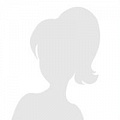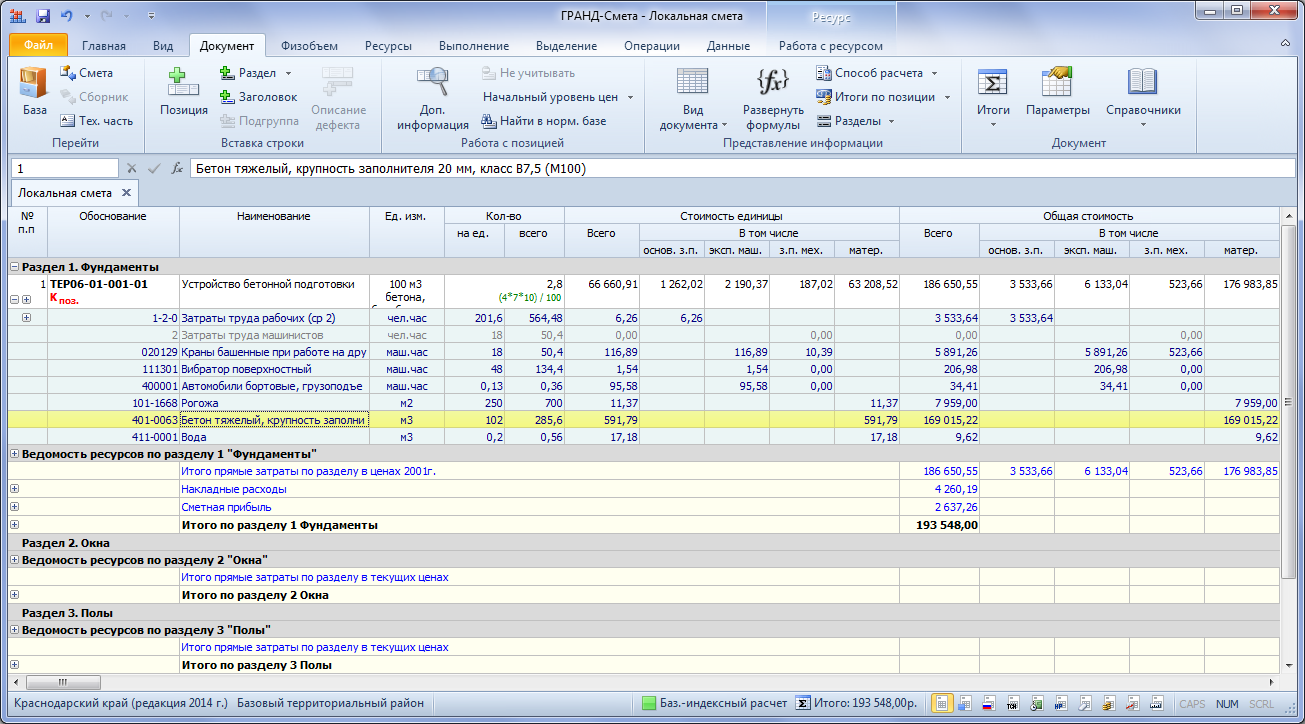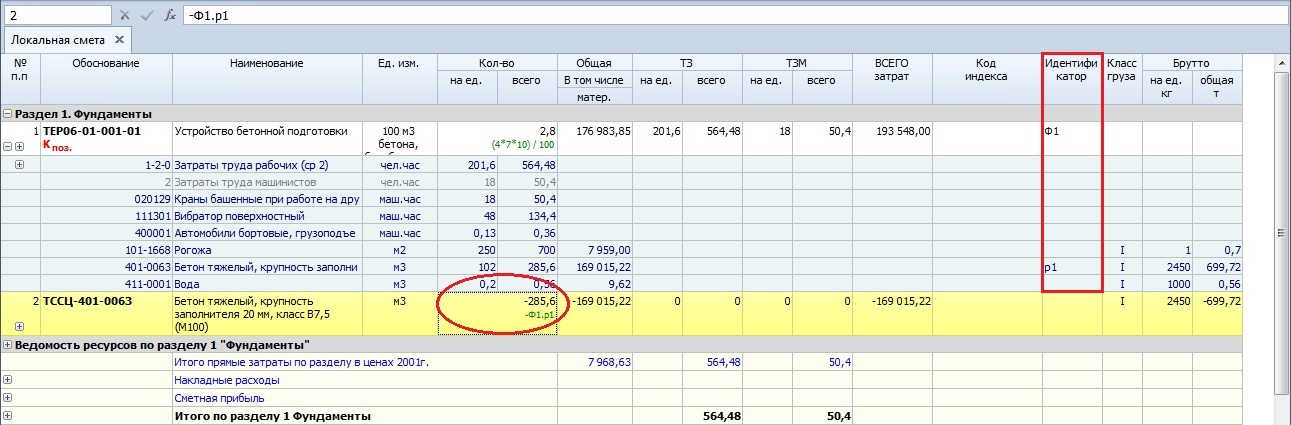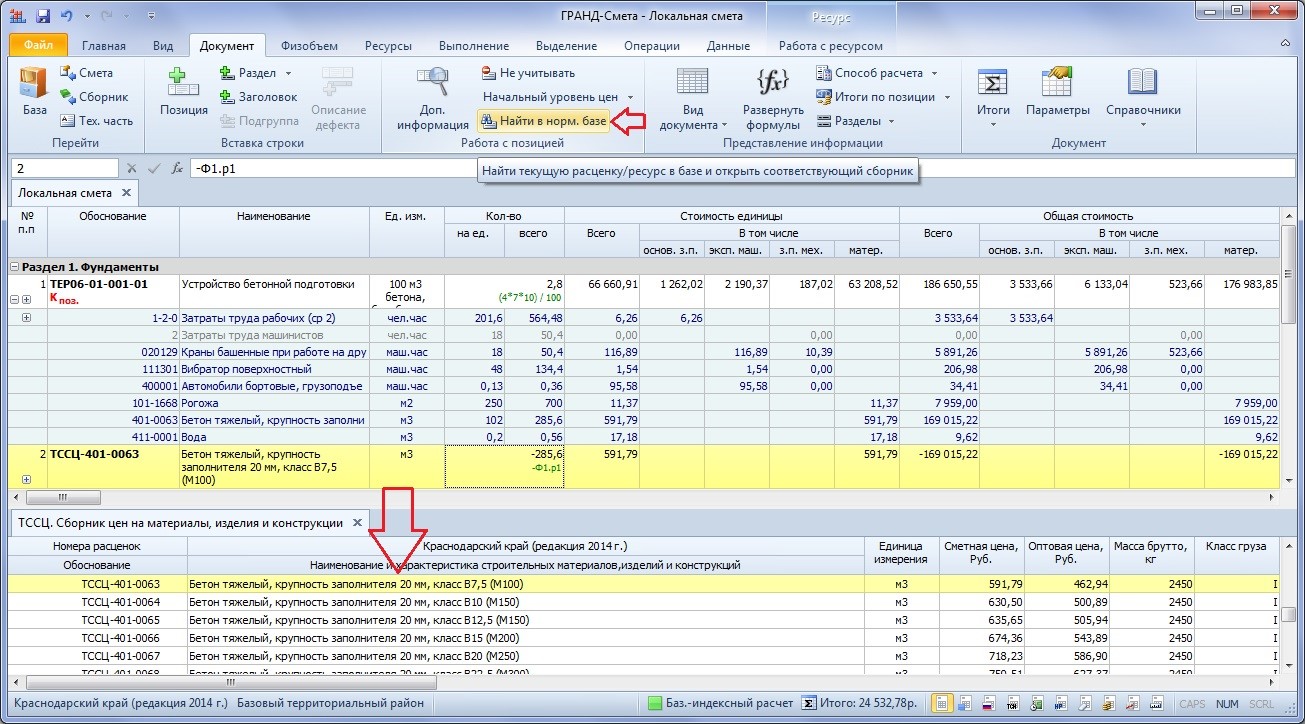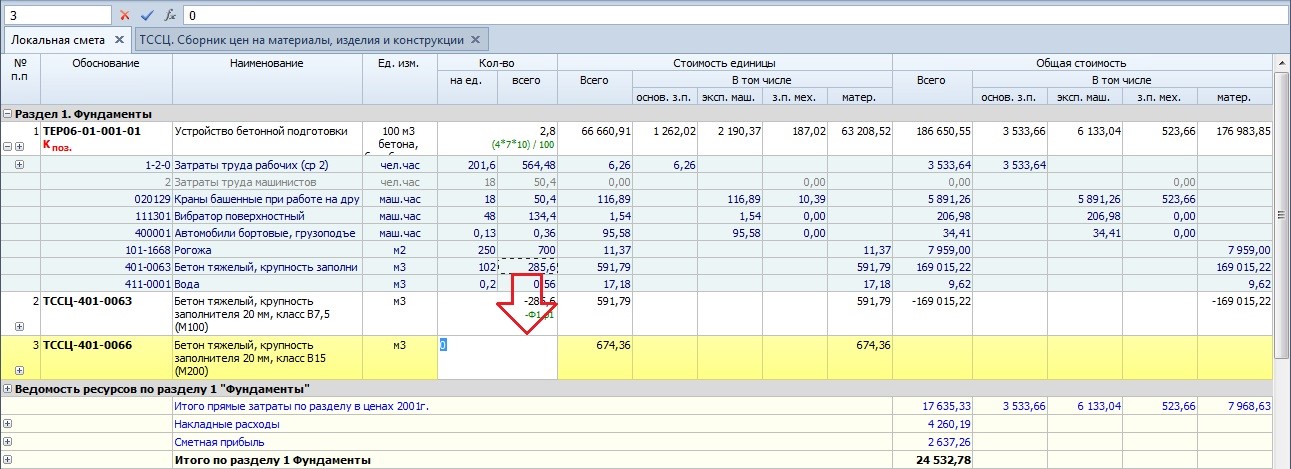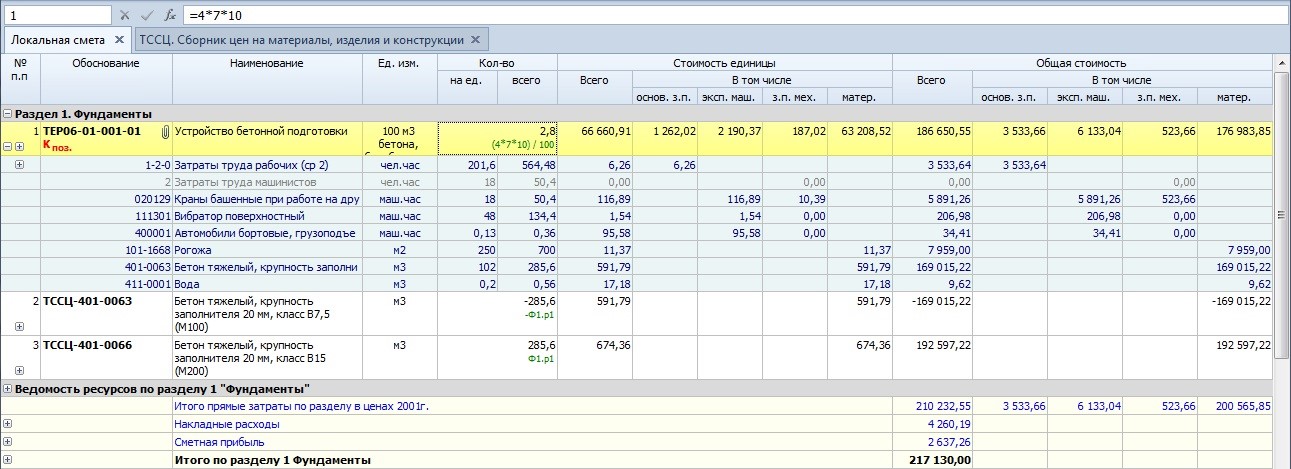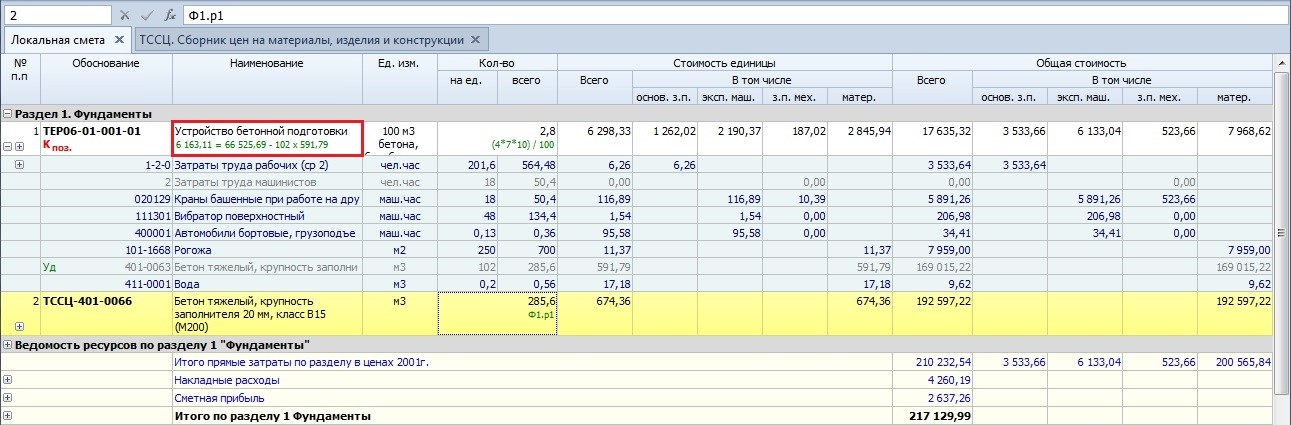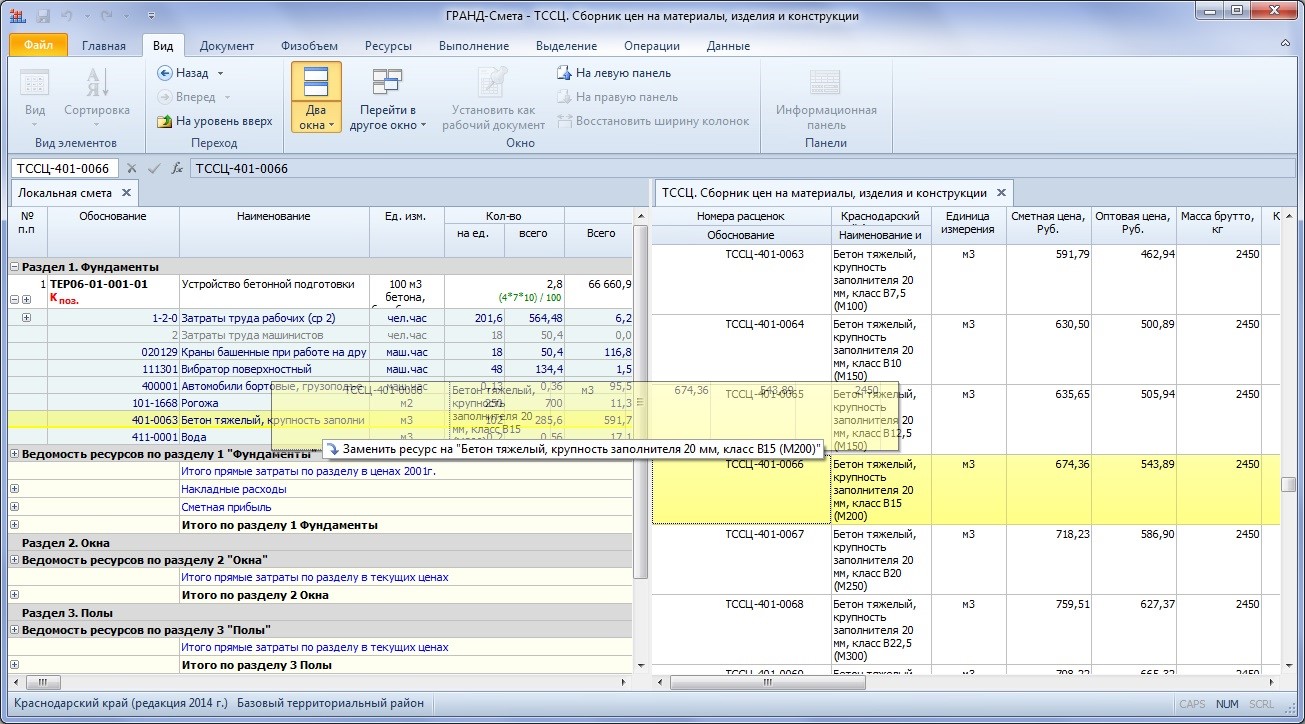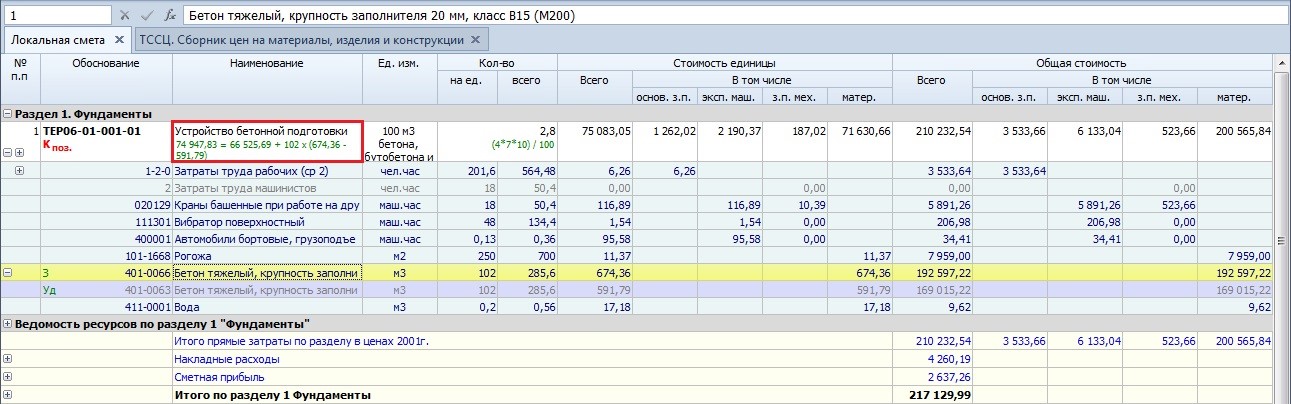Коэффициенты к расценкам – это лишь малая часть полезной информации, которая приводится в технической части сборника. Например, откуда узнать, какая в нашем случае требуется кирпичная кладка: простая, средней сложности или сложная? Техническая часть сборника фактически является инструкцией по применению расценок данного сборника. Здесь даже можно провести аналогию с инструкцией по применению лекарства. Ошибочно выбранная расценка для локальной сметы принесёт вам не меньше проблем, чем неправильный приём антибиотика.
Для того чтобы отобразить на экране целиком всю техническую часть текущего открытого сборника нормативной базы, необходимо нажать кнопку Техническая часть на панели инструментов на вкладке Документ.
Техническая часть открывается как отдельный документ, независимый от сборника расценок. При работе с технической частью имеется возможность изменять (увеличивать или уменьшать) масштаб текста – это достигается прокруткой колеса мыши при нажатой клавише Ctrl.
И вот, в первых же пунктах технической части данного сборника приводится описание разновидностей стен. Здесь можно узнать, какие стены считаются простыми, средней сложности или сложными.
Для перехода между разделами и приложениями в тексте технической части можно пользоваться оглавлением документа слева на экране.
А для быстрого поиска в тексте нужной информации надо ввести одно или несколько ключевых слов в уже знакомое нам текстовое поле поиска, которое постоянно отображается на экране справа под панелью инструментов.
Например, попробуем найти в технической части разъяснение об устройстве лесов при кирпичной кладке.
Как обычно, достаточно ввести через пробел только фрагменты (корневые части) нужных слов – без окончаний, предлогов и знаков препинания. После чего подтверждаем введённый текст для поиска нажатием клавиши Enter.
Заданные ключевые слова подсвечиваются в тексте. Для того чтобы перейти в тексте от одного найденного слова к следующему, снова нажимаем клавишу Enter или кнопку Поиск на вкладке с настройками поиска.
Нужный фрагмент текста в технической части можно стандартным образом выделить и скопировать в буфер обмена Windows. После чего вставить его в локальную смету в качестве отдельной позиции-комментария, либо в обычный файл в текстовом редакторе. При необходимости текст технической части сборника можно распечатать: щёлкнуть на странице правой кнопкой мыши и выбрать в контекстном меню команду Печать.
Техническая часть сборника позволяет избежать многих ошибок и вопросов. Поэтому при первом обращении к сборнику с новыми для вас расценками обязательно откройте его техническую часть и внимательно проанализируйте там всю информацию, которая относится к нужному виду работ.
Таким образом, при работе с нормативной базой в программе «ГРАНД-Смета» мы имеем в распоряжении всю необходимую информацию для правильного применения в локальной смете именно тех расценок, которые соответствует проектному решению и условиям производства работ.
|
| Согласно п. 4.5 Правил Сметного портала запрещено размещение материалов попадающих под действие Статьи 1259 и Статьи 1270 ГК РФ, на которые распространяются авторские права правообладателя, без согласования с ним. В случае обнаружения материалов нарушающих права правообладателя просим сообщить через форму обратной связи. | ||
 |
Семушин А.А. |  |
 |
 |
 |
|
Ксения Участник Сообщений: 4Регистрация: 27.05.2014 |
#1 Спасибо0 27.05.2014 07:43:58 Здравствуйте! |
Монтаж металлоконструкций
… считается что это просто монтаж?
В расценке на монтаж по 9 сборнику сидят работы по установке и креплению металлоконструкций и как неучтенный материал сами металлоконструкции, но никак не металлопрокат, считаю что изготовление тоже нужно брать.
Т.е я хочу взять монтаж по ФЕР9 сборнику+изготовление …
Комментарии к составлению смет
Автор: Ирина Иванчикова. Примените коэффициенты к стоимости материалов, металлоконструкций и оборудования соответственно
Комментарии к составлению смет
Автор: Ирина. «Ирина Иванчикова пишет:
Примените коэффициенты к стоимости материалов, металлоконструкций и оборудования соответственно »
Vera,только к тем материалам и оборудованию, стоимость которых определена в смете …

Разъединители РЛНД оборудование?
Автор: Павел. Сам разъединитель это оборудование, металлоконструкции к нему материал.
Найти массу металлоконструкций можно найти в типовой серии 3.407.1-143
Изготовление и монтаж металлоконструкций
… «Анастасия пишет:
Прав ли Заказчик»
«Заветная мечта каждого заказчика, чтобы подрядчик ему ещё и доплатил»
«Анастасия пишет:
Мы закупаем материал (металлоконструкции), и изготавливаем из них конструкции»
Вы несколько путаете понятия материал и металлоконструкция. Материал — это в …
|
Юлия Профессионал Проживает: ОмскСообщений: 1012Регистрация: 27.02.2014 |
#2 Спасибо1 27.05.2014 07:47:07 СЦМ — территориальные сборники их региональные центры разрабатывают ежеквартально, ТСЦ — в базе Изменено: Юлия — 27.05.2014 07:48:09 |
|
Ирина Эксперт Проживает: ЧелябинскСообщений: 11080Регистрация: 22.05.2014 |
#3 Спасибо1 27.05.2014 07:49:17 Из той же сметной программы, в которых берете расценки на СМР. В Гранде, например, СЦМ (сейчас называется ТСЦ) в разделе нормативной базы ТЕР/ Сборники сметных цен/ТСЦ Сборник цен на материалы,изделия и конструкции. |
|
Юлия Профессионал Проживает: ОмскСообщений: 1012Регистрация: 27.02.2014 |
#4 Спасибо0 27.05.2014 07:59:13
В Гранде — это разные сборники |
||
|
#5 Спасибо0 27.05.2014 08:11:18 Какая у Вас сметная программа(будет легче направить по правильному пути)? |
|
|
Ксения Участник Сообщений: 4Регистрация: 27.05.2014 |
#6 Спасибо0 27.05.2014 08:15:09 Спасибо всем большое!) очень приятно, когда отвечают. У меня ГрандСмета 6версия.работаю в ГЭСН есть и ценники в эл. виде за 1 кв.14г. Изменено: Ксения — 27.05.2014 08:15:57 |
|
Ксения Участник Сообщений: 4Регистрация: 27.05.2014 |
#7 Спасибо0 27.05.2014 08:30:22
это понятно где брать. а если я работаю в ГЭСН, можно ли добавлять отдельной позицией СЦМ и прописывать ед.изм, кол-во и саму цену? |
||
|
Ирина Эксперт Проживает: ЧелябинскСообщений: 11080Регистрация: 22.05.2014 |
#8 Спасибо0 27.05.2014 08:33:16
Зачем рассматривать частные случаи — ведь не в каждом регионе существует электронная версия индексов к расценкам (или текущие цены на ресурсы)?… |
||
|
Юлия Профессионал Проживает: ОмскСообщений: 1012Регистрация: 27.02.2014 |
#9 Спасибо0 27.05.2014 08:49:39
Затем, что я отвечаю человеку на вопрос, здесь каждый случай — частный |
||
|
Ксения Участник Сообщений: 4Регистрация: 27.05.2014 |
#10 Спасибо0 27.05.2014 08:59:08 Ответьте мне, пожалуйста!!!) можно ли при работе только в ГЭСН добавлять кака материал из СЦМ? |
|
Юлия Профессионал Проживает: ОмскСообщений: 1012Регистрация: 27.02.2014 |
#11 Спасибо0 27.05.2014 09:04:44 |
|
Мария Ульянова Специалист Проживает: ВидноеСообщений: 465Регистрация: 28.04.2014 |
#12 Спасибо0 27.05.2014 09:57:51
Если ресурсно-индексный метод |
||
Замена материала при составлении сметы в ПК «ГРАНД-Смета» представляет собой удаление из расценки старого материала и добавление нового. В зависимости от того, каким образом производится удаление и последующее добавление материала, в ПК «ГРАНД-Смета» реализовано три различных способа.
Ниже подробно расписаны 3 способа замены материала на примере расценок из нормативной базы в редакции 2014 года.
Рассмотрим пример, когда в позиции сметы указана расценка ТЕР06-01-001-01 Устройство бетонной подготовки с объёмом работ 280 м3 (задан формулой =4*7*10). Изначально ресурсная часть позиции совпадает с данными из нормативной базы и включает материал Бетон тяжелый, крупность заполнителя 20 мм, класс В7,5 (М100) с кодом 401-0063. Проектом предусмотрено использование более прочного бетона при выполнении данной работы, поэтому в смете необходимо заменить указанный бетон на аналогичный марки 200.
Способ №1. Исходную расценку оставляем без изменений, а удаление и добавление материала производим в виде отдельных позиций сметы.
В нашем примере для удаления из сметы материала, который нуждается в замене, можно вручную добавить в смету новую позицию (нажатием кнопки Позиция на вкладке Документ) и ввести в качестве обоснования позиции известный нам код материала с буквенным шифром сборника сметных цен на материалы в используемой нормативной базе ТССЦ-401-0063, после чего в добавленной позиции 2 появляется наименование материала, его единица измерения и стоимость единицы согласно нормативной базе. Для того чтобы удалить из сметы стоимость данного материала, которая учтена в исходной расценке, объём материала вводим в колонке Кол-во со знаком «минус». При этом нужное значение нормативного расхода материала отображается в ресурсной части позиции 1 и в нашем примере равно 285,6 м3.
Применяя другой, более быстрый, вариант выполнения той же самой операции, можно выделить курсором материал с кодом 401-0063 в раскрытой ресурсной части позиции 1, перейти на панели инструментов на вкладку Работа с ресурсом, и нажать там кнопку Вычесть на основании ценника. Заметим, что вкладка Работа с ресурсом становится доступной только в тот момент, когда в локальной смете курсор установлен на каком-либо ресурсе. При выборе из выпадающего меню кнопки предлагается также второй вариант Вычесть на основании позиции, но первый вариант Вычесть на основании ценника рекомендуется как основной для использования.
В результате вслед за текущей позицией 1 в смету автоматически добавится новая позиция 2. Все показатели добавленной позиции соответствуют тому самому материалу, который был выделен курсором в момент выполнения команды, а в качестве количества указывается предусмотренный в ресурсной части позиции 1 нормативный расход материала со знаком «минус».
Отметим, что если в первом из рассмотренных вариантов объём удаляемого из сметы материала необходимо было вводить вручную, то при нажатии кнопки Вычесть на основании ценника нужное значение получается в добавленной позиции 2 автоматически – причём не числом, а в виде ссылки на соответствующее исходное значение в ресурсной части позиции 1. Это обеспечивает автоматическую зависимость объёма материала в позиции 2 от заданного объёма работ в позиции 1.
В рассматриваемом примере получена ссылка Ф1.р1, где Ф1 – идентификатор для позиции 1, р1 – идентификатор для ресурса с кодом 401-0063 в ресурсной части позиции 1. При этом программа сама автоматически генерирует идентификаторы для тех позиций сметы, которые участвуют в ссылке (если они не были уже заданы до этого). Идентификаторы отображаются в бланке локальной сметы в колонке Идентификатор. А для того чтобы увидеть на экране эту колонку (как и другие колонки у правого края бланка сметы), нужно сдвинуть колонки в бланке горизонтальной прокруткой.
Замечание: При необходимости можно вручную задавать в этой колонке идентификаторы для позиций сметы и точно так же вручную вводить объёмы работ по позициям сметы в виде ссылок на другие позиции с использованием идентификаторов. Такая возможность была предусмотрена в ПК «ГРАНД-Смета» уже на протяжении долгого времени – и только начиная с версии ПК «ГРАНД-Смета» 7.0 при выполнении ряда операций идентификаторы генерируются автоматически.
Итак, позиция 2 обеспечивает удаление из сметы материала, который нуждается в замене (бетон марки 100). Теперь следующей позицией сметы (позиция 3) необходимо добавить новый материал (бетон марки 200).
Как уже было описано выше, если обоснование нужной расценки в нормативной базе точно известно, то можно напрямую добавить расценку в смету при помощи кнопки Позиция на панели инструментов на вкладке Документ. Также можно было бы нажатием кнопки База перейти из бланка сметы в режим работы с нормативной базой, найти в нормативной базе нужную расценку, после чего скопировать эту расценку в смету. Но в рассматриваемом примере с заменой материала будет удобно воспользоваться следующей специальной возможностью.
Кнопка Найти в норм. базе на панели инструментов на вкладке Документ для текущей выделенной позиции локальной сметы автоматически открывает в нормативной базе сборник, который содержит расценку, указанную в данной позиции. Причём в сборнике сразу осуществляется переход на эту расценку. Соответственно, выделив сейчас в смете позицию 2 (либо ресурс с кодом 401-0063 в ресурсной части позиции 1) и нажав кнопку Найти в норм. базе, мы моментально открываем в используемой нормативной базе сборник сметных цен на материалы и сразу попадаем в нём в раздел, содержащий бетоны нужного типа. И подходящий нам для замены бетон марки 200, с большой вероятностью, находится здесь где-то рядом. Таким образом, при замене материалов использование кнопки Найти в норм. базе позволяет сэкономить много времени на поиск подходящих расценок в нормативной базе.
Для наглядности, на нижеследующем скриншоте результат выполнения данной операции показывается в режиме Два окна.
В рассматриваемом примере добавляем в смету расценку ТССЦ-401-0066 Бетон тяжелый, крупность заполнителя 20 мм, класс В15 (М200). Ясно, что объём материала в добавленной позиции 3 должен быть таким же, как предусмотренный в ресурсной части позиции 1 нормативный расход бетона.
Нужное числовое значение можно ввести вручную, либо получить его в виде ссылки с идентификаторами, выполнив следующие действия: двойным щелчком левой кнопки мыши открыть ячейку для редактирования, после чего нажать клавишу Ctrl, далее, удерживая нажатой клавишу Ctrl, навести указатель мыши на соответствующее исходное значение в ресурсной части позиции 1, после чего щёлкнуть мышью для получения ссылки.
Как и при выполнении операции вычитания ресурса из позиции, программа автоматически генерирует идентификаторы для тех позиций сметы, которые участвуют в ссылке (если они не были уже заданы до этого). Завершая рассмотрение данного примера, легко убедиться в том, что изменение объёма работ в исходной позиции 1 автоматически меняет объём работ в позициях 2 и 3.
Идентификаторы можно использовать в более сложных формулах, для того чтобы, например, складывать объёмы работ (расход ресурсов) по нескольким позициям сметы – такой пример рассматривается далее в отдельном пункте.
Способ №2. Удаление старого материала производится непосредственно внутри позиции, а новый материал добавляется в виде отдельной позиции сметы.
Для удаления материала в ресурсной части позиции требуется выделить его курсором, после чего щелчком правой кнопки мыши открыть контекстное меню и выбрать там команду Удалить, либо нажать клавишу Delete на клавиатуре. При надлежащей настройке (в окне с установками программы на закладке Документы) удалённый материал по-прежнему отображается в ресурсной части позиции сметы – только текстом бледно-серого цвета, а в поле кода ресурса устанавливается признак Уд.
После удаления материала в ресурсной части позиции сметы программа автоматически пересчитывает стоимость позиции без учёта данного материала, а соответствующая формула расчёта отображается в колонке под наименованием позиции. В рассматриваемом примере новая стоимость единицы позиции сметы, где указана расценка ТЕР06-01-001-01, после удаления в ресурсной части позиции ресурса с кодом 401-0063, будет равна: 6 163,11 = 66 525,69 — 102 x 591,79, где 66 525,69 – изначально заданная стоимость единицы; 591,79 – цена единицы удалённого материала; 102 – нормативный расход материала.
Новый материал вместо удалённого добавляется в смету отдельной позицией с обоснованием ТССЦ-401-0066 (позиция 2). Все возможные варианты выполнения данной операции и необходимые при этом действия подробно описаны для Способа 1, в том числе и возможность ввести объём материала в добавленной позиции 2 в виде формулы с идентификаторами.
При необходимости можно в любой момент вернуться к исходному состоянию позиции, как она выглядела до удаления материала в ресурсной части. Для этого требуется выделить курсором удалённый материал, перейти на панели инструментов на вкладку Работа с ресурсом, и нажать там кнопку Восстановить ресурс. Напомним, что эта вкладка становится доступной только в тот момент, когда в локальной смете курсор установлен на каком-либо ресурсе в ресурсной части позиции.
Способ №3. Замена материала производится полностью внутри позиции.
Как обычно, для того чтобы осуществить замену материала, необходимо прежде всего найти в нормативной базе новый материал, который требуется добавить в смету взамен старого. В рассматриваемом примере мы применяем вышеописанный эффективный способ с использованием кнопки Найти в норм. базе на панели инструментов на вкладке Документ – нажимаем данную кнопку, выделив в ресурсной части позиции сметы ресурс с кодом 401-0063.
После того как программа открывает в нормативной базе сборник сметных цен на материалы, мы быстро находим там подходящий для замены бетон марки 200 – это расценка ТССЦ-401-0066. Далее переходим в режим Два окна, выбирая при этом в выпадающем меню кнопки Два окна на вкладке Вид наиболее удобное – Горизонтальное либо Вертикальное – расположение окон (на нижеследующем скриншоте окно документов разделено на две части при вертикальном расположении окон).
И теперь остаётся только при нажатой левой кнопке мыши перетащить расценку ТССЦ-401-0066 из сборника сметных цен на ресурс с кодом 401-0063 в ресурсной части позиции сметы. При перетаскивании на экране отображается подсказка с наименованием выполняемого действия.
После замены материала целесообразно отключить режим Два окна, чтобы локальная смета вновь отображалась на весь экран.
Замена материала в ресурсной части позиции сметы приводит к тому, что программа автоматически пересчитывает стоимость позиции с учётом замены одного материала на другой, а соответствующая формула отображается в колонке под наименованием позиции. В рассматриваемом примере новая стоимость единицы позиции сметы, где указана расценка ТЕР06-01-001-01, после замены в ресурсной части позиции ресурса с кодом 401-0063 на ресурс с кодом 401-0066, будет равна: 74 947,83 = 66 525,69 + 102 x (674,36 — 591,79), где 66 525,69 – изначально заданная стоимость единицы; 674,36 и 591,79 – цена единицы нового и старого материала; 102 – нормативный расход материала.
Слева напротив нового материала в ресурсной части позиции появляется значок «плюс», а в поле кода ресурса устанавливается признак З (замена). Если раскрыть «плюс» у нового материала, то вслед за ним в бланке локальной сметы появится информация о старом удалённом материале.
Подводя итог приведённому выше описанию трёх способов замены материала в позиции сметы, можно охарактеризовать их следующим образом: Способ 1 – наиболее приемлемый и правильный с точки зрения дальнейшей проверки сметы в органах экспертизы; Способ 2 – наиболее распространённый и понятный для пользователей; Способ 3 – наиболее быстрый и красивый с точки зрения реализации в программе.
Выбор способа остаётся за пользователем и зависит от того, как это привык видеть в смете заказчик. Разумеется, сметная стоимость после замены материала получается одна и та же независимо от того, какой способ замены был использован.
Очень часто во время работы пользователь получает полноценный сборник текущей стоимости различных ресурсов в виде файла ГРАНД Сметы, который позволяет провести загрузку стоимостей в смету. Подобные файлы либо формируются пользователем самостоятельно, во время работы с документами, либо могут быть получены из сторонних ресурсов, к примеру, от компании-подрядчика или поставщика материалов. Данный процесс позволяет избавиться от ручной работы и ускорить процесс составления и расчета сметы, избегая лишних ошибок из-за человеческого фактора.
Чтобы произвести выгрузку стоимостей из готового документа в редактируемую смету на компьютере, необходимо найти и нажать кнопку “Загрузка цен”. Находится она на вкладке ресурсов. После нажатия открывается мастер по загрузке цен в смету.
В первую очередь, необходимо выбрать соответствующий документ из списка, с которого должны быть загружены необходимые стоимости. По умолчанию, список содержит в себе последние использованные ценники, которые подходят к документу, а также доступные ценники из используемой базы нормативов. Надо заметить, что ценники из нормативов могут требоваться в таких случаях, когда смете требуется указания класса грузов или веса брутто отдельных материалов.
Если же необходимо использовать сборник стоимостей, который отсутствует в представленном списке, его можно открыть с помощью меню “Другой файл”. Там его можно найти с помощью обычного проводника и добавить в программу. Он появится в списке доступных для работы баз стоимостей.
Выбрав необходимый вариант, достаточно нажать кнопку “Далее”.
Следующий шаг представляет собой выбор необходимых характеристик для загрузки, а также то, необходимо ли проводить загрузку по всем группам позиций, или же, достаточно просто загрузить стоимости труда машинистов. Все необходимые позиции следует отметить с помощью флажков.
Функция в подгруппе данных для загрузки “Переопределить данные” позволяет провести обновление все стоимостей в смете. Если же данная опция отключена, то программа будет пропускать те позиции, которые уже имеют стоимости, добавляя новые ценники только новым позициям, в которых стоимости еще нет.
После выбора всех необходимых настроек для загрузки, необходимо перейти на следующую страницу с помощи кнопки “Далее”.
Последний этап настройки предлагается возможность выбора необходимых настроек для цен сметы. Программа предлагает выбрать, по какому именно полю будет искаться соответствие необходимых для работы данных. Они могут выбираться в любой комбинации — в том числе, выбираться по одной.
Если выбрано только поле “Код”, то каждый ресурс в смете будет сравниваться исключительно по коду позиции, подбирая схожие ячейки, игнорируя разницу в имени ячейки и ее измерении. Все ресурсы с совпадающими кодами будут обновлены на новую стоимость. Если выбраны два, к примеру, “Наименование” и “Измеритель”, то программа обновит и добавит стоимости к тем ячейкам, у которых совпадают данные показатели с позициями в программе. Аналогичным образом делается и для остальных комбинаций.
Проверка имени позиции часто приводит к тому, что большое количество позиций остаются без стоимости — зачастую позиции имеют различные наименования при одинаковом коде, потому, лучше всего пользоваться совпадениями по коду. Вариант с названием имеет смысл в том случае, если пользователь использует собственный справочник и работает с составленным под неё ценником. Дополнительная настройка строки “Код” позволяет определить, стоит ли проверять код на полное совпадение, или же, проверять только кодовое обозначение без шифра сборника.
Выбрав, для примера, только поле “Код”, необходимо нажать кнопку “Выполнить”. Это запустит процесс загрузки стоимостей, по окончании которого появится протокол загрузки цен. В нем будут отображаться позиции, с которыми возникли проблемы. При надобности данный протокол можно сохранить с помощью соответствующей кнопки. Он будет представлен в виде текстового файла формата .txt.
Если, все же, необходимо получить стоимости для данных ценников, стоит либо ввести их вручную, либо воспользоваться другими сборниками цен, в которых, возможно, имеются необходимые позиции. Чтобы не перезаписывать уже введенные цены, желательно убирать флажок “Переопределить данные”.